თქვენს Windows 10 PC- ზე მუშაობისას, ზოგჯერ შეიძლება შეგხვდეთ მრავალი სახის შეცდომა, რომელიც დაკავშირებულია პროგრამულ უზრუნველყოფასთან და ტექნიკასთანაც კი. შეცდომის ერთ – ერთი ასეთი შეტყობინება, რომელსაც შეიძლება წააწყდეთ, არის:ReadProcessMemory ან WriteProcessMemory მოთხოვნის მხოლოდ ნაწილი დასრულდა“. ეს შეცდომა ჩნდება, როდესაც თქვენ ცდილობთ აპების და ინსტალატორის ფაილების გახსნას.
ამ შეცდომის საკითხი არის ის, რომ იგი ჩნდება საკმაოდ ხშირად, ნებისმიერ შემთხვევით დროს, რაც იმედგაცრუებას იწვევს. ეს შეცდომა ასევე შეგიძლიათ განიცადოთ, როდესაც ფონზე გახსნილი გაქვთ რამდენიმე აპი. რა იწვევს ამ შეცდომას? როგორც ჩანს, ეს სახიფათო შეცდომა წარმოიქმნება მეხსიერების პრობლემების გამო და დიაგნოზის დასმა საკმაოდ რთულია. მას ასევე შეუძლია მიუთითოს, რომ ოპერაციულ სისტემას არ შეუძლია თხოვნის წაკითხვა ან წერა.
საბედნიეროდ, არსებობს რამდენიმე მეთოდი, რომლებიც ამ საკითხის მოგვარებას შეძლებს. ვნახოთ როგორ.
მეთოდი 1: კომპიუტერის გადატვირთვით
ნაბიჯი 1: ბევრჯერ პრობლემების ნახევარი მოგვარდება თქვენი კომპიუტერის გადატვირთვის გზით. მაგალითად, თუ სისტემა გათიშულია, ბრაუზერი არ რეაგირებს, აპი არ იხსნება ან ითიშება და ა.შ. ეს შეცდომა შეიძლება იყოს მსგავსი რამ.
თქვენ შეგიძლიათ სცადოთ Explorer- ის ხელახლა გაშვება, ან უბრალოდ გადატვირთოთ კომპიუტერი და ReadProcess Memory შეცდომა გაქრა. თქვენ ასევე შეგიძლიათ შეამოწმოთ, არის თუ არა გაქრა ეს შეცდომა თქვენი კომპიუტერიდან ან Windows Defender Firewall– ის ნებისმიერი მესამე მხარის ანტივირუსული პროგრამის გამორთვით.
ეს არის რამდენიმე მარტივი ტექნიკა, რომელსაც შეუძლია გადაჭრას პრობლემა, მაგრამ თუ არა, სცადეთ მე -2 მეთოდი.
მეთოდი 2: დისკის შემოწმების კომუნალური გაშვებით
Ნაბიჯი 1: წადი შენსკენ სამუშაო მაგიდა დააჭირეთ მარცხენა ღილაკს ეს კომპიუტერი. გახსნის შემდეგ, სარკმლის მარჯვენა მხარეს, გადადით გ დრაივი, დააწკაპუნე მასზე და აირჩიეთ Თვისებები მარჯვენა ღილაკის მენიუდან.
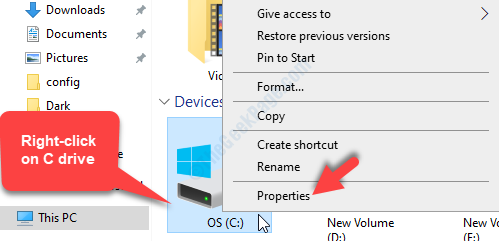
ნაბიჯი 2: იმ წამყვანი თვისებები დიალოგური ფანჯარა, გადადით აქ ინსტრუმენტები ჩანართი ახლა, ქვეშ შეცდომა შემოწმებისას განყოფილება, დააჭირეთ ღილაკს Ჩეკი ღილაკი
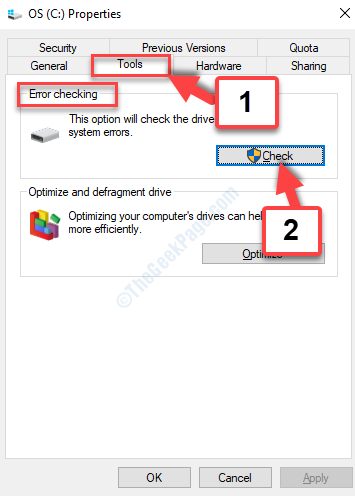
ნაბიჯი 3: შეცდომის შემოწმების (OS (C :)) მოთხოვნაში, რომელიც გამოჩნდება, დააჭირეთ ღილაკს სკანირების დრაივი ვარიანტი და სკანირების პროცესი დასრულდეს.
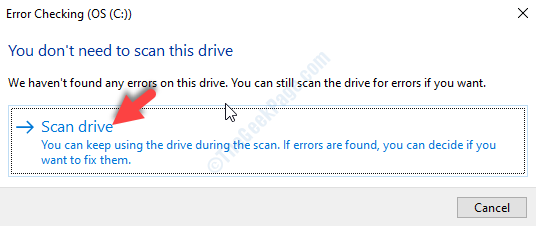
ახლა, გადატვირთეთ კომპიუტერი და შეცდომა გაქრა. თუ პრობლემა კვლავ შენარჩუნებულია, სცადეთ მე -3 მეთოდი.
მეთოდი 3: ცუდი დროებითი ფაილების ამოღებით
ბევრჯერ, შეცდომა შეიძლება იყოს ცუდი დროებითი ფაილის გამო, რომლისთვისაც საჭიროა ადმინისტრაციული უფლების წაშლა. მიუხედავად იმისა, რომ შეგიძლიათ სცადოთ დროებითი ფაილების წაშლა, პრობლემური ფაილი შეიძლება კვლავ დარჩეს უკონტროლო და, შესაბამისად, არ წაიშლება, რადგან ადმინისტრაციისთვის წვდომა იყო საჭირო. ამიტომ, მიჰყევით ქვემოთ მოცემულ ნაბიჯებს ფაილის მოსაშორებლად მოსაშორებლად.
Ნაბიჯი 1: Წადი გუგლი და ძებნა პროცესის მონიტორის ჩამოტვირთვა. ბმულის გასახსნელად თაგუნას მარცხენა ღილაკზე დააჭირეთ 1-ლი შედეგს.
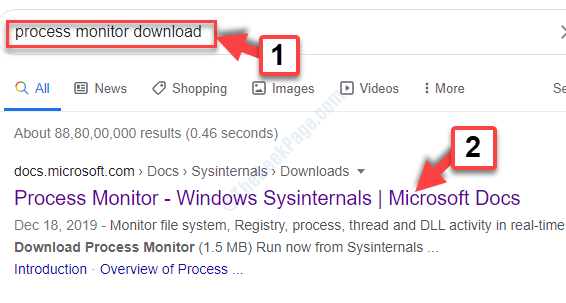
ნაბიჯი 2: Microsoft- ის ოფიციალური ჩამოტვირთვის გვერდზე, დააჭირეთ ღილაკს ჩამოტვირთეთ პროცესის მონიტორი ბმული ლურჯად.
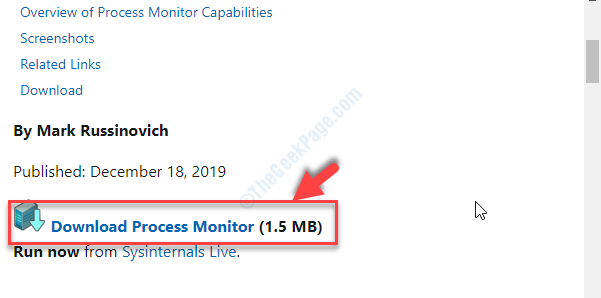
ნაბიჯი 3: პროცესის გასახსნელად, დააჭირეთ მარცხენა ღილაკს ფაილის ჩამოტვირთვაზე. აირჩიეთ გახსნა ფაილის მკვლევარი.
ახლა, ორჯერ დააჭირეთ ღილაკს 64 და დააჭირეთ ღილაკს გაიქეცი მოთხოვნაში.
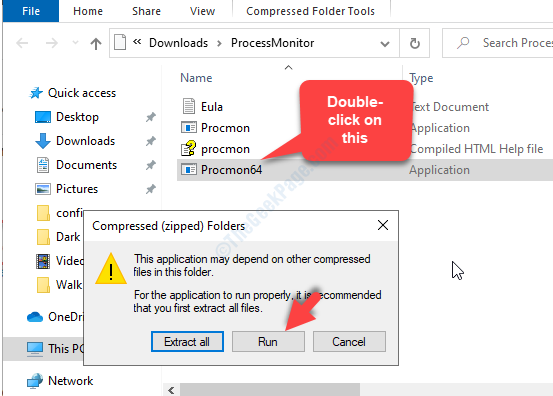
ნაბიჯი 4: ახლა, პროცესის მონიტორის სალიცენზიო შეთანხმება ფანჯარა, რომელიც იხსნება, დააჭირეთ ღილაკს ვეთანხმები. მიჰყევით ინსტრუქციას პროცესის მონიტორის გასაშვებად და დაელოდეთ მანამ, სანამ დასრულდება ყველა დროებითი ფაილის წაშლა, მათ შორის ჯიუტიც, რომელიც შეცდომას იწვევს.
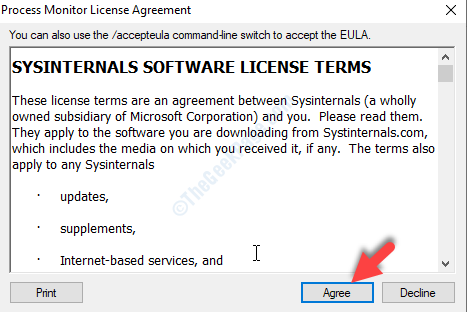
დროებითი ფაილის გზა შეიძლება ასე გამოიყურებოდეს:
C: \ მომხმარებლები \ [მომხმარებლის სახელი] \ AppData \ Local \ Microsoft \ Windows \ დროებითი ინტერნეტ ფაილები
*Შენიშვნა - თქვენ შეგიძლიათ შეცვალოთ მონიშნული ნაწილი (მომხმარებლის სახელი) თქვენი საკუთარი მომხმარებლის სახელით.
ცუდი დროებითი ფაილის ამოღების შემდეგ, შეცდომა აღარ უნდა ნახოთ, მაგრამ, თუ ის კვლავ გამოჩნდება, სცადეთ მე -4 მეთოდი.
მეთოდი 4: BITDEFENDER Ransomware- ის ანტიინსტალაციით
ბევრჯერ, ეს შეიძლება იყოს ახლახან დაინსტალირებული პროგრამა, რომელიც ხელს უშლის თქვენს სისტემის აპარატს და ერთ-ერთი მათგანია BITDEFENDER Anti Ransomware პროგრამა. ეს არის მრავალი მომხმარებლის მიერ გადმოწერილი პროგრამა, რათა თავი დაიცვან მავნე პროგრამისგან, როგორიცაა ransomware.
ამასთან, ამ პროგრამული უზრუნველყოფის შესახებ ასევე აღნიშნულია, რომ სისტემაში პრობლემებს ქმნის, ერთ-ერთი მათგანი ერევა სისტემის პროცესში, რაც მეხსიერებასთან დაკავშირებულ შეცდომებს იწვევს. ასე რომ, საუკეთესო რამ იქნებოდა BITDEFENDER Anti Ransomware- ის წაშლა, თქვენი კომპიუტერის გადატვირთვა და ბუმი, თქვენი შეცდომა უნდა გაქრეს!
Სულ ეს არის. თქვენ შეგიძლიათ სცადოთ ეს ან ყველა ეს მეთოდი და მეხსიერების შეცდომა უნდა გაქრეს, რაც უზრუნველყოფს თქვენი სისტემის, აპების და ინსტალატორის ფაილების შეუფერხებელ წვდომას.


